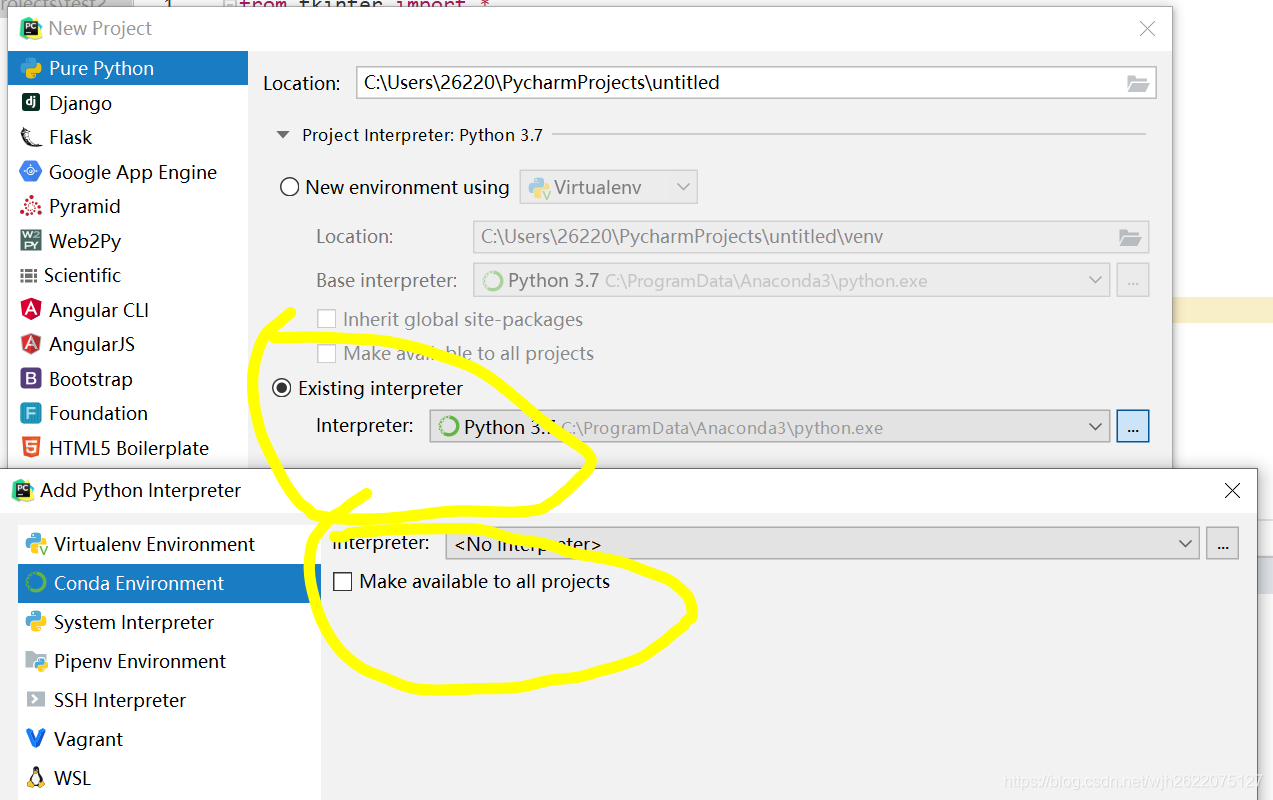Artigo Diretório
-
- Ambiente virtual Anaconda
-
- 1. Crie um ambiente
- 2. Verifique o ambiente
- 3. Ative o ambiente
- 4. Copie o ambiente antigo para o novo ambiente
- 5. Exclua um ambiente
- 6. Exportar e importar ambiente (compartilhar)
- 7. Visualize o pacote do ambiente especificado
- 8. Instale o pacote para um ambiente especificado
- 9. Adicione o ambiente virtual conda como kernel jupyter
- 10. Ambiente de ativação no ubuntu
- Configuração do ambiente do projeto PyCharm
Ambiente virtual Anaconda
1. Crie um ambiente
conda create --name your_env_name python=3.6
Ou
conda create -n your_env_name python=3.7
crie um novo ambiente
2. Verifique o ambiente
Entre no Prompt do Anaconda, use para conda info -evisualizar todos os ambientes e ambiente atual
3. Ative o ambiente
Use para activate py36ativar o ambiente virtual
4. Copie o ambiente antigo para o novo ambiente
conda create --name new_env_name --clone old_env_name
5. Exclua um ambiente
conda remove --name your_env_name --all
6. Exportar e importar ambiente (compartilhar)
Depois de mudar para o ambiente a ser exportado, use o comando
conda env export > environment.yml
para exportar o ambiente atual
Use comandos para
conda env create -f environment.yml
criar (importar) um novo ambiente
7. Visualize o pacote do ambiente especificado
conda list -n your_env_name
8. Instale o pacote para um ambiente especificado
conda install -n env_name package_name
9. Adicione o ambiente virtual conda como kernel jupyter
conda install ipykernel
python -m ipykernel install --user --name 环境名称 --display-name 名称(不需要引号)
Observe que este comando deve ser executado em um ambiente onde o ipykernel está instalado.
Se algo estranho acontecer, reinicie o notebook jupyter.
Referência: https://blog.csdn.net/menc15/article/details/71477949/
10. Ambiente de ativação no ubuntu
Com comandosource activate env-name
Devido ao uso recente do opencv, a versão 4 tem muitas incompatibilidades, então instalei uma versão 3.4 do ambiente virtual.
Editar pacote de instalação em lote
opencv-python==3.4.2.16
pip install opencv-contrib-python==3.4.2.16
numpy
- 1
- 2
- 3
Use o comando para pip install -r requirements.txtinstalar
Configuração do ambiente do projeto PyCharm
Cada vez que eu criava um projeto PyCharm, o ambiente que ele me deu era um novo ambiente virtual, por isso era inconveniente e os arquivos do projeto eram redundantes, e a velocidade de abertura do projeto era lenta. Portanto, defina o ambiente python local padrão.
1. Encontrado file->settings->project interpreter, há muitos intérpretes de projeto nele. Clique nas configurações à direita e, em seguida, clique em + para adicionar um novo ambiente. Se ele não recuperar o ambiente Python que estamos usando, ele precisará adicioná-lo manualmente.
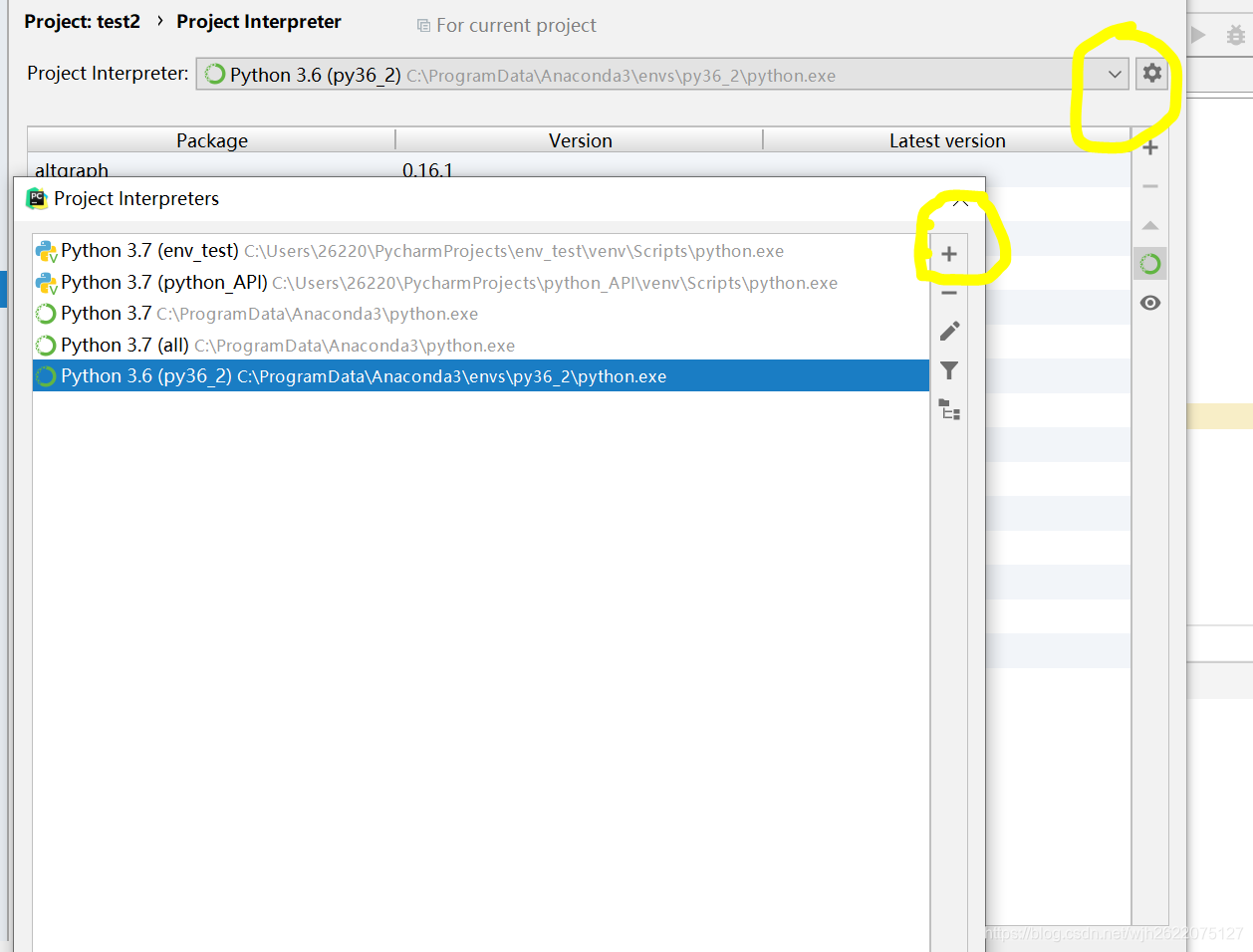
2. Selecione Ambiente existente e selecione o ambiente python que você precisa usar no catálogo.
Por exemplo, o novo ambiente virtual que adicionei no anaconda está no diretório a seguir, basta localizá- python.exelo e adicioná-lo.
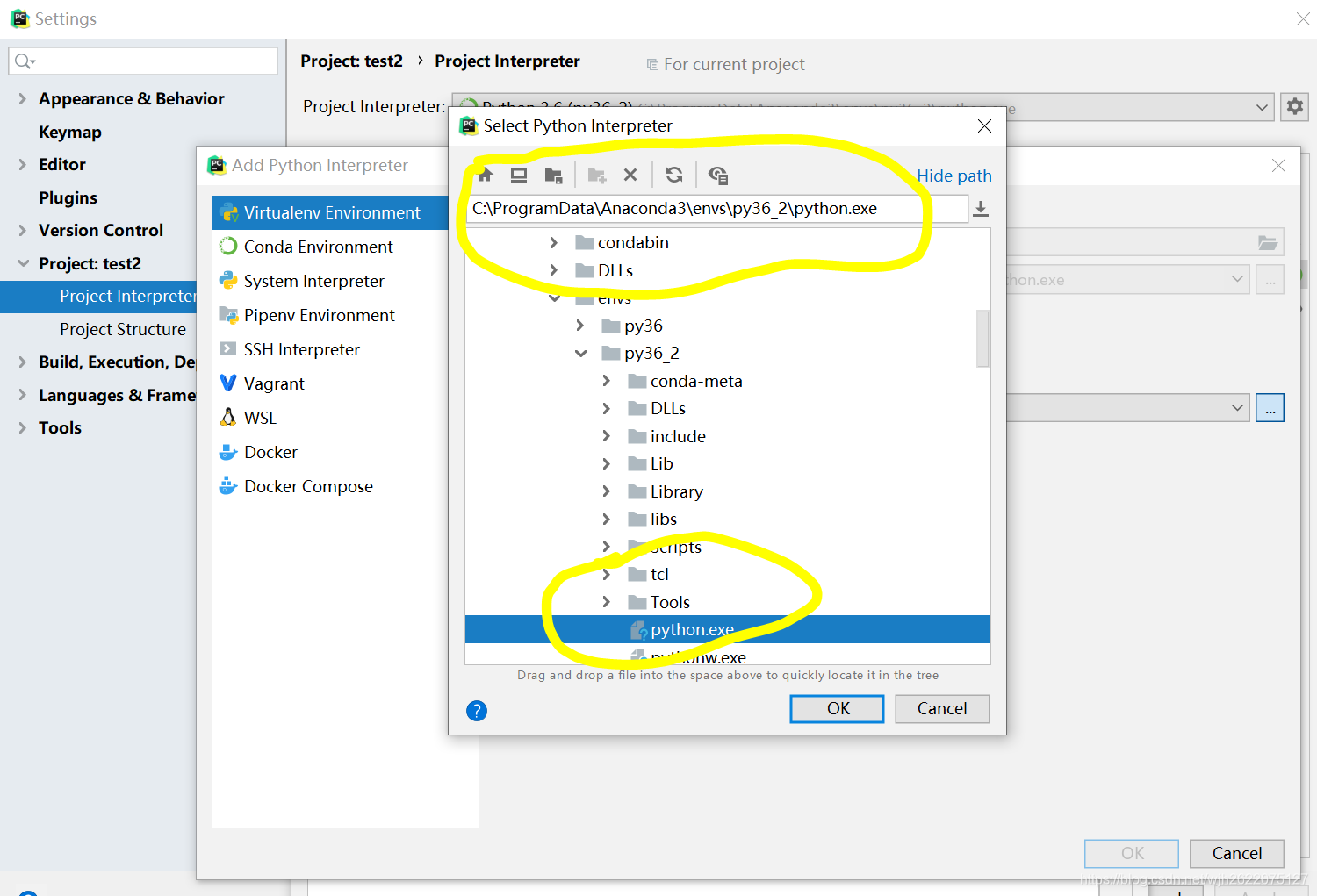
3. Deve-se notar que em meu computador, C:\ProgramDataeste diretório está oculto por padrão, portanto, este diretório não pode ser encontrado diretamente no pycharm. Basta encontrar esta pasta oculta e exibi-la.
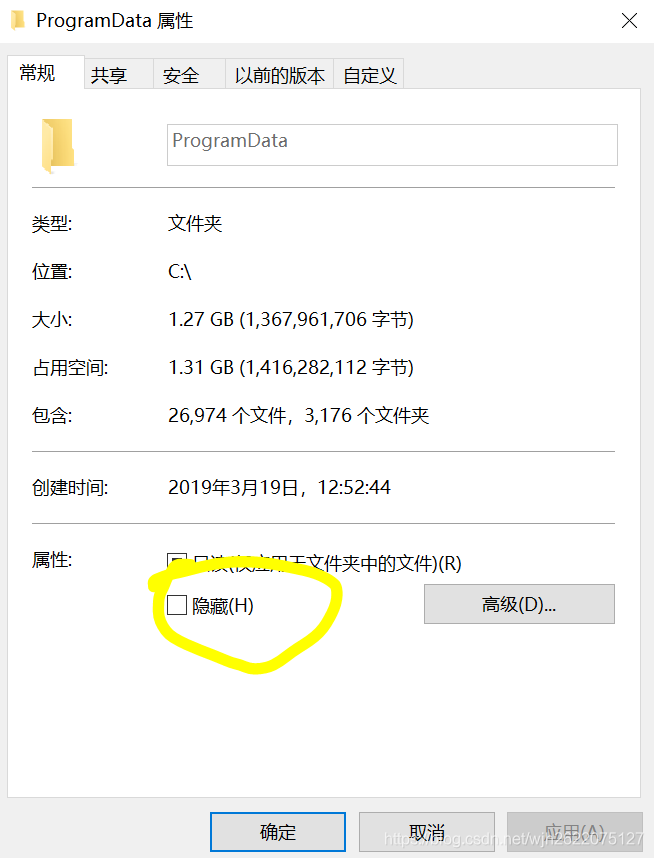
4. Depois de selecionar o ambiente, podemos definir o ambiente do projeto atual

5. Ao criar um novo projeto, podemos definir o ambiente para um existente, encontrar esse ambiente no diretório e verificar se ele tem efeito para todos os projetos. Portanto, nossas configurações de ambiente padrão estão concluídas.